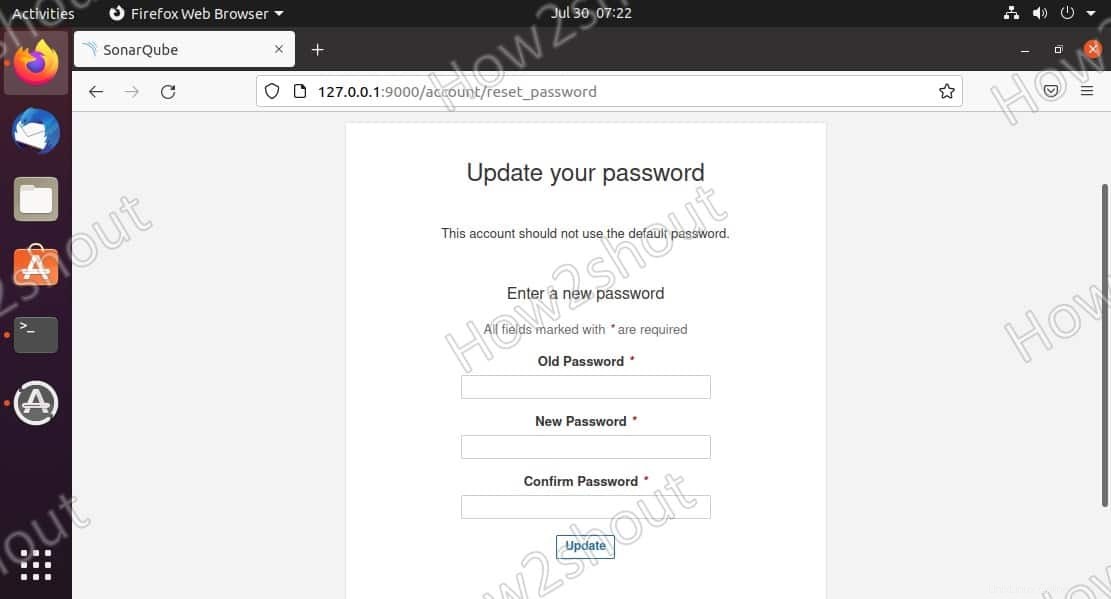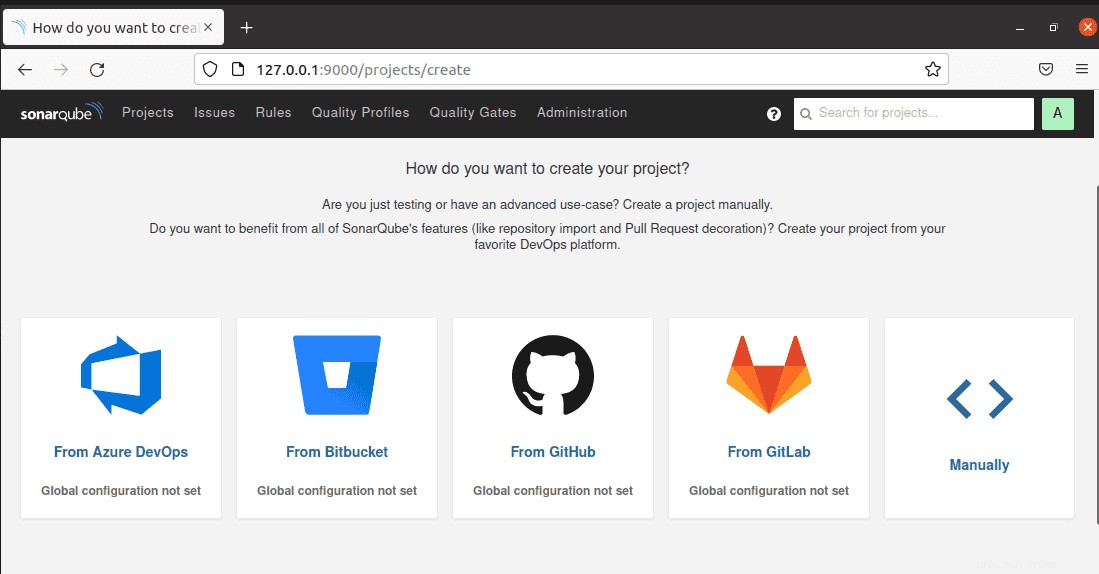SonarQube je open-source program pro analýzu kvality kódu, dříve byl znám jako Sonar. Zde vám dáme vědět příkazy a kroky k instalaci SonarQube na server Ubuntu 20.04/18.04 LTs
Tento program dokáže najít slabá místa zabezpečení ve více než 20 programovacích jazycích spolu s automatickou analýzou kvality kódu pro detekci chyb a pachů kódu. Nabízí také zprávy o duplicitním kódu, standardech kódování, testech jednotek, pokrytí kódu, složitosti kódu, komentářích, chybách a zranitelnostech zabezpečení.
Instalace SonarQube na serveru Ubuntu 20.04 LTS
1. Spusťte aktualizaci systému Ubuntu
První věc, kterou bychom měli udělat před instalací jakéhokoli softwaru na Linux pomocí příkazového terminálu, je spuštění příkazu update, tedy spusťte:
sudo apt update
2. Nainstalujte Java OpenJDK
Java je jedním z požadavků k instalaci a nastavení SonarQube na Ubuntu 20.04 nebo 18.04 a operačních systémech na nich založených.
sudo apt install openjdk-11-jdk
Zvětšení virtuální paměti
sudo sysctl -w vm.max_map_count=524288 sudo sysctl -w fs.file-max=131072 ulimit -n 131072 ulimit -u 8192
Jednou restartujte systém…
3. Vytvořte vyhrazeného uživatele pro Sonarqube
Nejnovější verzi Sonaru nelze spustit pod uživatelem root, proto vytvoříme nového uživatele, který bude mít přístup pouze k instalaci Sonarqube.
Přidat uživatele
sudo useradd sonarh2s
Nastavit heslo pro vytvořeného uživatele
sudo passwd sonarh2s
Poznámka :můžete změnit sonarh2s s jakýmkoli uživatelským jménem a heslo chcete nastavit.
3. Nainstalujte databázi PostgreSQL
Základní úložiště Ubuntu nemá nejnovější verzi PostgreSQL, takže abychom získali nejnovější, musíme jeho repo přidat ručně. Zde je příkaz, jak to udělat.
Přidat klíč GPG:
wget -q https://www.postgresql.org/media/keys/ACCC4CF8.asc -O- | sudo apt-key add -
Přidat úložiště:
echo "deb [arch=amd64] http://apt.postgresql.org/pub/repos/apt/ focal-pgdg main" | sudo tee /etc/apt/sources.list.d/postgresql.list
Spustit aktualizaci systému
sudo apt update
Nainstalujte PostgreSQL 13
sudo apt install postgresql-13
Stav jeho služby můžete zkontrolovat pomocí
sudo systemctl status postgresql
4. Vytvořte databázi pro Sonar
1. Jakmile je instalace dokončena, vytvořte PostgreSQL databázi pro Sonarqube, ale předtím nastavte heslo:
sudo passwd postgres
2 . Přepněte na postgres uživatel. Použijte heslo, které jste nastavili výše.
su - postgres
3. Nyní vytvořte nového uživatele, který bude mít přístup k databázi, kterou vytvoříme pro Sonarqube.
createuser sonaruser
Poznámka :Změňte sonaruser ve výše uvedeném příkazu s čímkoli, co chcete použít.
4. Přepněte do prostředí PostgreSQL.
psql
5. Chcete-li zabezpečit nově vytvořeného uživatele, nastavte pro něj heslo pomocí níže uvedené syntaxe:
ALTER USER sonaruser WITH ENCRYPTED password 'yourpassword';
Poznámka :změňte tučné položky za cokoliv, co chcete použít.
6. Vytvořte novou databázi pro PostgreSQL databázi spuštěním:
CREATE DATABASE sonardb OWNER sonaruser;
Poznámka :Název DB můžete použít podle svého výběru a také nezapomeňte nahradit uživatele ve výše uvedeném příkazu tím, který jste vytvořili.
7. Ukončete psql shell:
\q
8. Vraťte se zpět k uživateli vašeho systému
exit
5. Stáhněte a nastavte SonarQube na Ubuntu 20.04/18.04
Při psaní tohoto článku byla ke stažení nejnovější verze Sonarqube v-9.0.1. Nejnovější verzi však můžete získat přímo na oficiálních stránkách. Můžete také navštívit stránku stahování a zkopírovat odkaz ke stažení pomocí wget příkaz, jak jsme to udělali zde:
wget https://binaries.sonarsource.com/Distribution/sonarqube/sonarqube-9.0.1.46107.zip
Rozbalte a přesuňte do /opt adresář:
sudo apt -y install unzip
sudo unzip sonarqube-*.zip -d /opt
sudo mv /opt/sonarqube-* /opt/sonarqube
Poznámka :Pokud jste soubor stáhli pomocí prohlížeče, musíte nejprve přepnout na Stahování adresář před spuštěním výše uvedených příkazů
Konfigurace databáze pro Sonar
1. Otevřete konfigurační soubor:
sudo nano /opt/sonarqube/conf/sonar.properties
2. Nyní přidejte následující řádky:
Jak je znázorněno na snímku obrazovky, zkopírujte a vložte následující řádky. Poté změňte tučné hodnoty:
sonar.jdbc.username=sonaruser sonar.jdbc.password=yourpassword sonar.jdbc.url=jdbc:postgresql://localhost/sonardb
Stačí nahradit tyto hodnoty tím, co jste použili při vytváření databáze na Postgresql pro Sonarqube.
Vysvětlení příkazu:
sonaruser – je uživatelské jméno databáze
vaše heslo – je heslo databáze
sonardb – je název databáze, kterou jsme vytvořili
Chcete-li uložit a ukončete soubor – stiskněteCtrl+X a poté zadejte- Y a stiskněte Enter klíč.
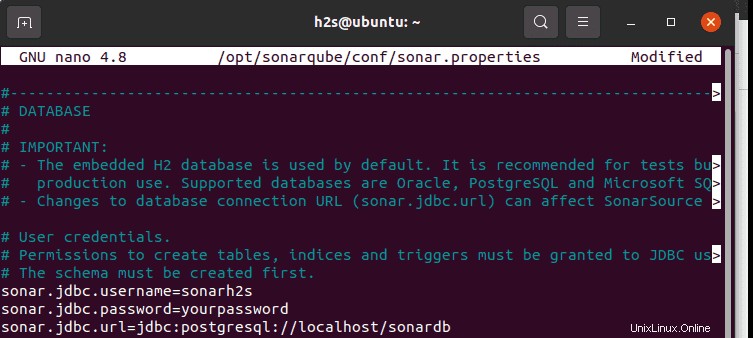
6. Vytvořte soubor služby SonarQube Systemd
Ve výchozím nastavení nebude pro Sonarqube existovat žádný servisní soubor, který by jej spustil na pozadí a při spouštění systému. Proto jej musíme vytvořit ručně. Zde je způsob:
sudo nano /etc/systemd/system/sonar.service
Zkopírujte a vložte následující řádky:
[Unit] Description=SonarQube service After=syslog.target network.target [Service] Type=forking ExecStart=/opt/sonarqube/bin/linux-x86-64/sonar.sh start ExecStop=/opt/sonarqube/bin/linux-x86-64/sonar.sh stop LimitNOFILE=131072 LimitNPROC=8192 User=sonarh2s Group=sonarh2s Restart=on-failure [Install] WantedBy=multi-user.target
Poznámka :Nahraďte hodnotu Uživatel a Skupina s uživatelským jménem které jste vytvořili na začátku článku pro Sonarqube.
Uložit soubor – stiskněte Ctrl+X poté zadejte- Y a stiskněte Enter klíč.
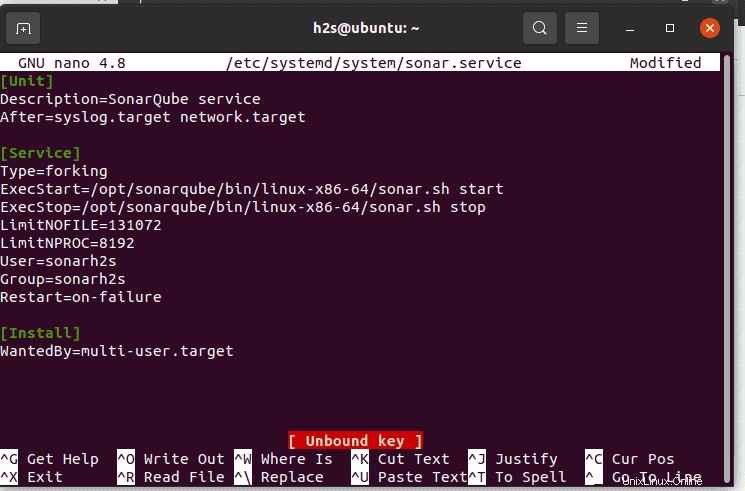
Znovu načtěte démona:
sudo systemctl daemon-reload
Potom spusťte a povolte službu
sudo systemctl enable sonar sudo systemctl start sonar
Nyní zkontrolujte, zda je služba vytvoření Sonarqueb spuštěna či nikoli
sudo systemctl status sonar
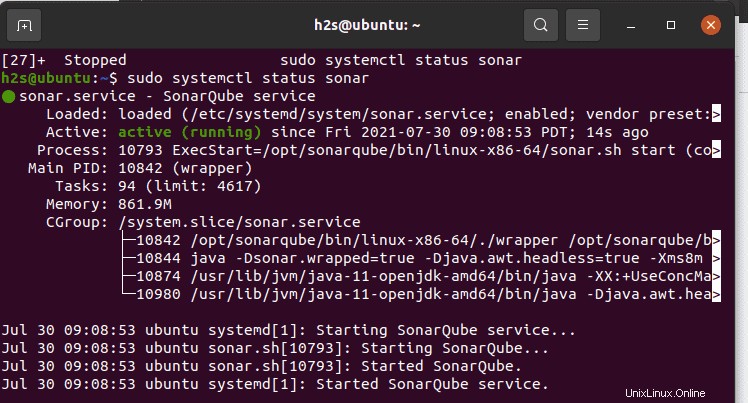
[volitelné] Alternativně , můžete také použít níže uvedené příkazy ke spuštění, zastavení a kontrole stavu:
sudo -Hu sonar /opt/sonarqube/bin/linux-x86-64/sonar.sh status
sudo -Hu sonar /opt/sonarqube/bin/linux-x86-64/sonar.sh start sudo -Hu sonar /opt/sonarqube/bin/linux-x86-64/sonar.sh stop
Chcete-li získat konzolu výstup, abyste věděli, co se děje při spouštění serveru Sonarqube, můžete použít:
sudo -Hu sonar /opt/sonarqube/bin/linux-x86-64/sonar.sh console
To bude užitečné při řešení některých chyb.
7. Povolte port Sonarqube ve firewallu Ubuntu 20.04
Pro přístup k webovému rozhraní Sonarqube musíte otevřít jeho výchozí 9000 port v bráně firewall vašeho systému Ubuntu:
sudo ufw allows 9000/tcp
8. Otevřete webové rozhraní Sonarqube a přihlaste se pomocí výchozího uživatelského jména správce
Nakonec otevřete jakýkoli prohlížeč, který má přístup k IP adrese nebo doméně serveru, kde jste nainstalovali Sonarqube. A nasměrujte to na -
http://server-ip-addres:9000 or http://you-somain.com:9000
Poznámka :Nahraďte server-ip-addres s vaší IP adresou serveru/počítače nebo názvem domény.
Jakmile se zobrazí přihlašovací obrazovka, použijte výchozí uživatelské jméno a heslo Sonarqube to je admin .
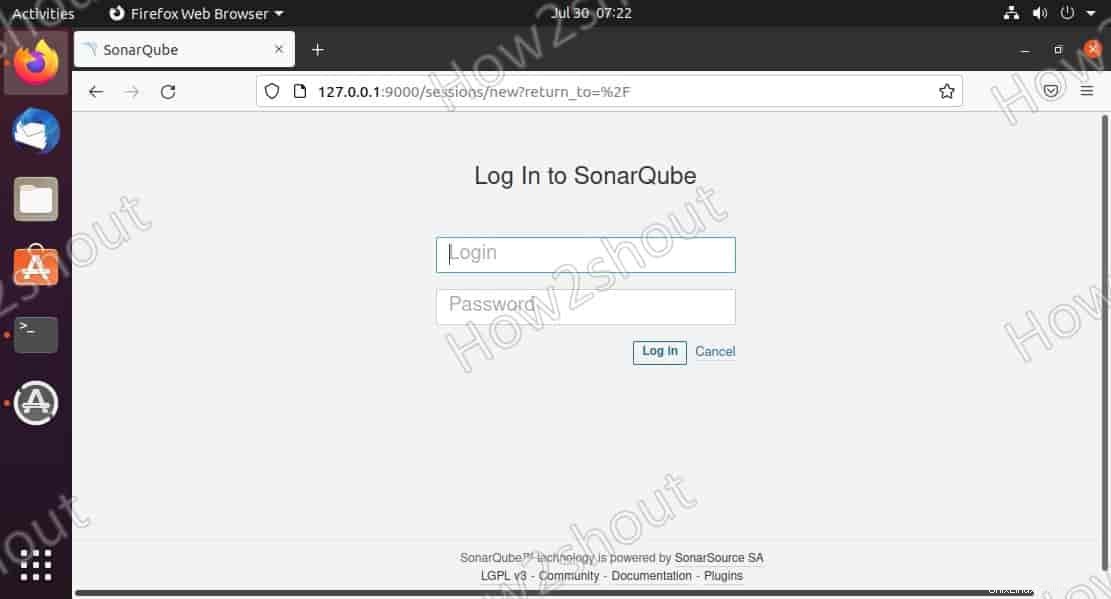
když vás požádá o změnu starého hesla, udělejte to.